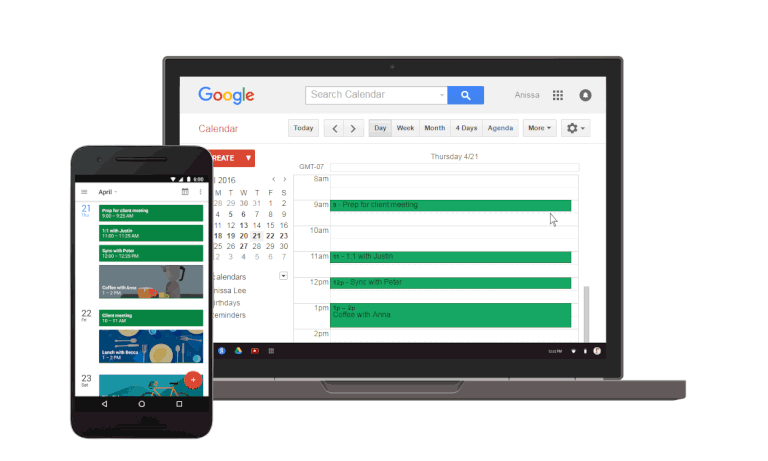
Cuando tu lista de tareas incluye elementos que no necesitan estar en un calendario, necesitas recordatorios de Google. Esta función de gestión del tiempo puede hacer que sea fácil cumplir con una agenda muy apretada sin olvidar nada.
Índice de contenidos
Los recordatorios de Google forman parte de Google Calendar
Es posible que ya estés utilizando Google Calendar para mantenerte al tanto de una agenda llena de citas a las que tienes que seguirle la pista. Los recordatorios de Google ofrecen una forma de asegurarte de que tampoco olvides las pequeñas cosas. Los recordatorios se pueden configurar para una fecha y hora específicas, y tienen muchas opciones de autollenado para que sea lo más fácil posible.
Los recordatorios son una excelente manera de mantenerse en lo más alto de su lista de cosas por hacer, y se mantienen hasta que usted los cancela o los marca como hechos. Cuando vaya a crear un recordatorio, Google utilizará lo que sabe para ayudar a predecir sus recordatorios y mantener las cosas rápidas. Esto significa que si configuras un recordatorio para llamar a tu hermana para su cumpleaños, Google obtendrá el número de teléfono asociado a ese nombre.
Cómo configurar un recordatorio de Google
Esto es crítico para recordar: Los recordatorios de Google sólo se pueden configurar para una fecha y hora en el futuro . Esto significa que si está tratando de recordar que debe recoger los huevos en la tienda de camino a casa desde el trabajo, no le permitirá agregar un recordatorio para hoy, ya que los recordatorios tienen que ser programados para una fecha diferente en el futuro. Del mismo modo, si no marca un recordatorio como completado el día para el que se configuró originalmente, se repetirá. Después de todo, es un recordatorio.
Configurar recordatorios es realmente un proceso bastante sencillo cuando se siguen estos pasos:
:max_bytes(150000):strip_icc():format(webp)/google-reminder-create-5b2c3eb73037130036d46169.jpg)
- Abra Google Calendar en su teléfono.
- Toque el icono rojo más en la parte inferior derecha de la pantalla.
- Pulse Recordatorio .
- Escriba el evento o elemento que desea que se le recuerde y haga clic en Terminar.
- Elija una fecha para su recordatorio. (Puede ser todo el día, o pulsando la tecla se puede seleccionar un intervalo de tiempo específico.)
- Pulse Guardar .
Cómo editar un recordatorio de Google
A veces tendrás que cambiar un recordatorio. Una vez más, el proceso es muy fácil.
:max_bytes(150000):strip_icc():format(webp)/Google-Reminder-edit-5b2c3f2104d1cf0036f43e99.jpg)
- Abrir Google Calendar .
- Puntee en el recordatorio de su calendario.
- Toque el icono de lápiz para editar su recordatorio.
- Cambie el nombre, la fecha, la hora o la repetición de su recordatorio.
- Pulse Guardar .
Cómo cancelar un recordatorio de Google
La cancelación o edición de un recordatorio se realiza desde la aplicación Google Calendar. Si ha completado para qué sirve un recordatorio, puede abrirlo y luego puntear Marcar como hecho y dejará de notificarle. También puede borrar un recordatorio mediante los siguientes pasos:
:max_bytes(150000):strip_icc():format(webp)/Google-Reminder-delete-5b2c3eec3de4230036eb2e73.jpg)
- Abrir Google Calendar .
- Pulse sobre el recordatorio de su calendario.
- Toque el icono overflow en la esquina superior derecha. (Se ve como tres puntos verticales.)
- Pulse Eliminar .








